
Мазмуну:
- Автор John Day [email protected].
- Public 2024-01-30 10:42.
- Акыркы өзгөртүү 2025-01-23 14:53.
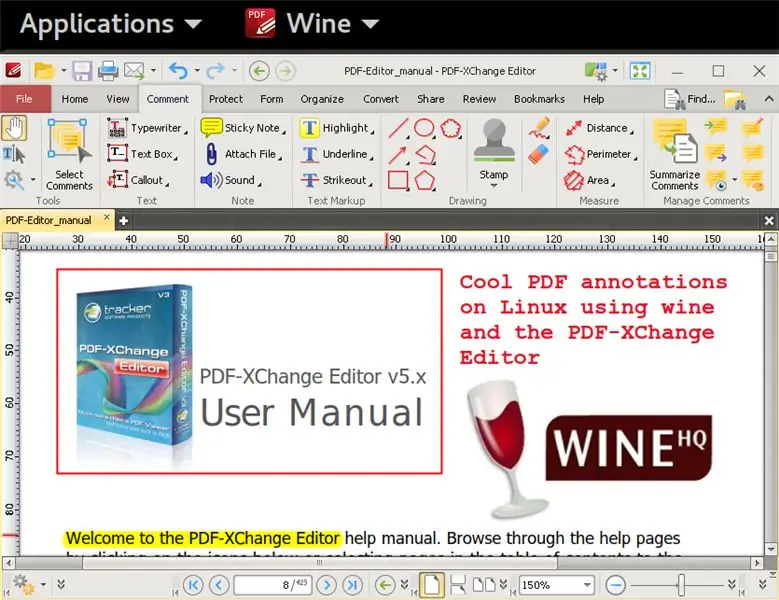
Linux боюнча PDF документтерине аннотация жазуу керек беле? Мен PDF файлдарын түзүү жөнүндө айтып жаткан жокмун, аны көптөгөн каражаттар, анын ичинде латекс+dvipdf, pdflatex, LibreOffice же башкалар менен жасаса болот. Мен бар болгон PDF файлынын үстүнө өз аннотациямды кошуу жөнүндө айтып жатам, башкача айтканда, учурдагы текстти бөлүп көрсөтүү же астын сызуу, кутучаларды кошуу, тексттин же сүрөттөрдүн капталына жазуу жазуу ж.б. деди функционалдуулук, алардын көбү Xournal, Okular, ал тургай LibreOffice өзү же башкалар сыяктуу ачык булак. Жана, ооба, ал тургай латексти учурдагы PDF файлдарына аннотациялоо үчүн колдонсо болот, бирок WYSIWYG жолунда ЭМЕС!
Бирок, бул инструменттердин көпчүлүгүндө IMHO боюнча эң ыңгайлуу функциялар жок, же жок дегенде Tracker программасынан PDF-XChange редакторунда жеткиликтүү болгондой толук эмес. "үйдө, академиялык же коммерциялык эмес" колдонуу үчүн гана акы.
Бул программалык камсыздоону мен үчүн уникалдуу кылган кандай өзгөчөлүктөр болушу керек? Мына:
- бул тез: мен аны ишке киргизип, PDF файлдарын Linuxта evince менен болгондой тез ача алам;
- бардык керектүү аннотация куралдарын таба аласыз: текстти бөлүп көрсөтүү жана астын сызуу, текстти өчүрүү, ыңгайлаштырылган шрифти бар текстти кошуу, кутучаларды, сызыктарды, жебелерди, түстөрдү/өзгөчөлүктөрдү кошуу, ошондой эле жалпы сүрөттөрдү/штамптарды кошуу;
- алдын ала аныкталган стилдеги бардык аннотация куралдарына кайталанган форматтарды сактоо;
- сканерленген PDF файлдарын оңой аннотациялоо үчүн OCR аркылуу текстти таанууну колдойт (текстти бөлүп көрсөтүү жана астын сызуу);
- аннотация каражаттарын тез тандоо үчүн ыңгайлаштырылган баскычтар бар;
- аннотациялар түпнуска PDFте өзүнчө катмар катары сакталат, аннотацияланган PDF файлын бөлүшүү менен аларды башкалар менен оңой бөлүшө аласыз.
Мен бир нече жыл мурун бул куралга туш келип калдым, ал Windows платформаларында гана жеткиликтүү болсо да, ошол замат менин күнүмдүк иш процессимдин бир бөлүгү болуп калды.
Ошондуктан, бул колдонмодо мен шарапты колдонуп, Linuxка PDF-XChange редакторун/аннотаторун туура орнотуу менен таанышам. Анда эмне үчүн бизге үйрөткүч/кантип керек? Ооба, кыскача айтканда: 32-бит шараптын үстүнө орнотууну унутпаңыз, антпесе текст аннотациясы иштебейт (чоо-жайы бул жерде).
1-кадам: 64-биттик шарап орнотулбасын
Төмөндө Debian негизделген системага жана өзгөчө Ubuntu 17.10го тиешелүү:
wine32 же wine64 орнотулгандыгын текшериңиз, б.а. терминалга териңиз:
$ dpkg -l | 64
Эгерде жогорудагы буйрук win64 орнотулганын көрсөтсө, анда аны алып салыңыз:
Sudo apt-get шарапты алып салуу64
$ 64 HOME/.wine папкасынын камдык көчүрмөсү, алар 64-вино менен 32-бит шараптын алдын ала чуркоосунун ортосунда кагылышууну болтурбоо үчүн пайдалуу, анткени алар $ HOME/.wine папкаларын бири-бирине туура келбейт;
mv ~/.wine ~/.wine-bak
2-кадам: 32-бит Wine орнотуу
Linuxко 32 биттик шарапты орнотуңуз:
sudo apt-get wine32 орнотуу
Андан кийин, сизде шараптын кандай версиясы бар экенин текшерүү, сизди мындай нерсеге алып келиши керек:
$ dpkg -l | grep wineii фонт-вино 2.0.2-2ubuntu1 баардык Windows APIлерин ишке ашыруу-шрифттер II libwine: i386 2.0.2-2ubuntu1 i386 Windows API ишке ашыруу-китепкана ii шарап стабилдүү 2.0.2-2ubuntu1 баардык Windows API ишке ашыруу-ii wine32 стандарттык пакети: i386 2.0.2-2ubuntu1 i386 Windows API ишке ашыруу-32-бит бинардык жүктөөчү II winetricks 0.0+20170823-1 шарап үчүн программалык камсыздоону оңой орнотуу үчүн
3-кадам: PDF-XChange редакторун жүктөп алып, орнотуңуз
Tracker программасынан Zip Installer жүктөп алыңыз:
www.tracker-software.com/product/download…
PDFXVE7.exe файлын чыгаруу үчүн аны ачыңыз:
PDFXVE7.zipди ачуу
орноткучту ишке киргизүү:
шарап PDFXVE7.exe
экранда орнотуучунун көрсөтмөлөрүн аткарыңыз (кийинки, кийинки, кийинки…)
4-кадам: Ыкчам буйрук сабынын кыска жолун түзүңүз
~/.bashrc'ке кошуу:
alias pdfxedit = 'шарап ~/.wine/drive_c/Program / Files/Tracker / Software/PDF / Editor/PDFXEdit.exe 2>/dev/null'
PDF файлын ыңгайлуу ачуу жана түзөтүү үчүн ылакап атты колдонуңуз (жаңы ылакап ат $ HOME/.bashrc сайтынан алынышы үчүн биринчи кезекте жаңы терминалды ачыңыз):
pdfxedit /path/to/file.pdf
Сунушталууда:
Дүйнөдөгү эң эффективдүү өчүрүүчү күн инвертору: 3 кадам (сүрөттөр менен)

Дүйнөдөгү эң эффективдүү Off-Grid Solar Inverter: Күн энергиясы-келечек. Панелдер ондогон жылдарга созулушу мүмкүн. Айтыңызчы, сизде тармактан тышкары Күн системасы бар. Сизде муздаткыч/тоңдургуч жана башка көптөгөн нерселер бар, сиздин эң сонун алыскы кабинаңызда. Сиз энергияны ыргыта албайсыз
Linux системасы боюнча операциялык Linux: 12 кадам

Linux системасы Linux операциялык системасы: Linux системасы операциялык линукс орнотуу системасын колдонууга мүмкүндүк берет
Арзан жана эффективдүү дезульфатор: 6 кадам (сүрөттөр менен)

Арзан жана эффективдүү дезульфатор: Бир нече жыл мурун мен балыкчы болгон досума белек катары кайра заряддалуучу шам сатып алгам. Белгилүү себептерден улам мен ага белек бере алган жокмун. Мен жер төлөгө салып, аны унутуп койгом. Мен аны бир нече ай мурун кайра таптым жана колдонууну чечтим
97% эффективдүү DC DC Бак Конвертерине [3A, Жөнгө салынуучу]: 12 кадам
![97% эффективдүү DC DC Бак Конвертерине [3A, Жөнгө салынуучу]: 12 кадам 97% эффективдүү DC DC Бак Конвертерине [3A, Жөнгө салынуучу]: 12 кадам](https://i.howwhatproduce.com/images/009/image-26955-j.webp)
97% эффективдүү DC DC Бак Конвертерине [3A, Жөнгө салынуучу]: DC чакан DC конвертер тактасы көптөгөн колдонмолор үчүн пайдалуу, айрыкча ал 3Ага чейин (2А радиаторсуз). Бул макалада биз чакан, эффективдүү жана арзан чака конвертер схемасын курууну үйрөнөбүз. [
Антенна менен "ebay" Flash Remote Trigger Transmitter боюнча эффективдүү аралыкты көбөйтүү: 6 кадам

Антенна менен "ebay" Flash Remote Trigger Transmitter боюнча эффективдүү аралыкты көбөйтүңүз: Камера күйөрмандары тышкы флеш бирдиктери үчүн алыскы триггерлердин арзан версияларын сатып алышат, же hot-shoe же "studio" тибиндеги флеш бирдиктерин көзөмөлдөй алышат. Бул триггерлер өткөргүчтүн кубаттуулугунун аздыгынан жана натыйжалуу башкаруу аралыктын аздыгынан жапа чегишет. Бул ай
